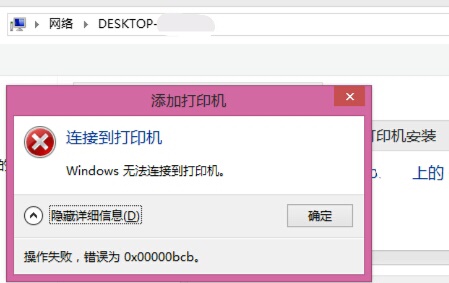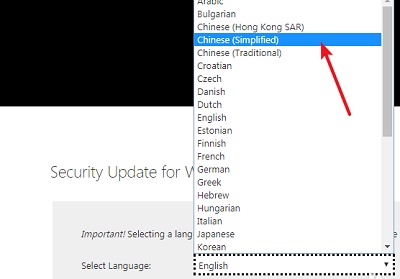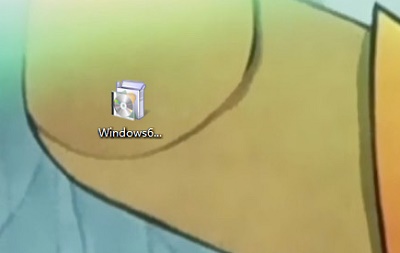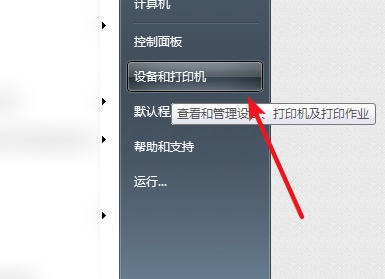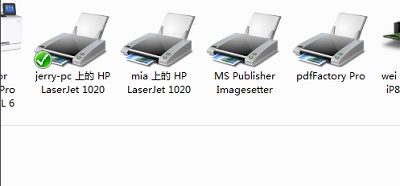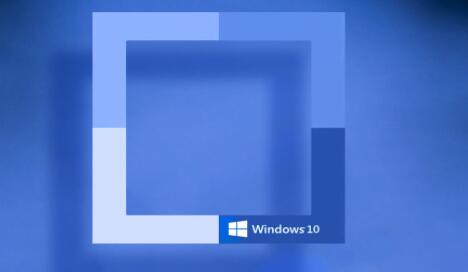首页
Win7共享打印机链接错误提示0x00000bcb怎么解决?
Win7共享打印机链接错误提示0x00000bcb怎么解决?
2021-12-02 12:19:44
来源:互联网
作者:admin
打印机是我们在办公的时候经常会用到的工具,平时我们可以通过共享打印机的方式来与公司同事或其他朋友使用同一台打印机,但是有的用户在共享的时候会出现打印机提示0x00000bcb的问题,无法共享,这一般是因为缺少了相关补丁,只要安装即可。
Win7共享打印机提示0x00000bcb解决方法方法
方法一:
1、根据网友的反馈,遇到这个问题是因为系统中缺少了“KB3170455”补丁。
2、用户可以直接在本站搜索下载KB3170455。
3、然后在语言设置选项中将它更改为“Chinese(simplifield)”。
4、在其中下载到KB3170455补丁后,双击运行它就可以安装了。
5、安装完成后,打开开始菜单,并进入“设备和打印机”。
6、最后在其中重新安装一下共享打印机设备就可以了。
方法二:
1、如果我们安装完补丁后还是无法安装打印机,可以尝试用usb数据线连接。
2、要是数据线也无法连接,那么可能是系统与打印机不兼容了。
3、因为现在win7系统已经停止服务了,最新型号的打印机可能会无法使用。
4、这时候就只能通过重装win10系统来解决问题了。
相关文章
- 如何在Windows7 下修改共享打印机的IP地址 11-02
- Windows7系统共享打印机0xc00006d9错误怎么解决 09-22
- Win7连接共享打印机失败0x00004005怎么办? 01-07
- Win7共享打印机怎么设置? 01-04
- Win7旗舰版共享打印机提示0x000006d9怎么办 01-02
- Win7旗舰版如何共享打印机? 12-31
精品游戏
换一批